- Google Chrome
- Mozilla Firefox
- Opera Next
- Yandex.Browser
- Internet Explorer
- Ustaw domyślne programy według systemu Windows
Pomóż w opracowaniu witryny, udostępniając artykuł znajomym!
 Przeglądarka to specjalny program służący do przeglądania stron internetowych. Po zainstalowaniu systemu Windows domyślną przeglądarką jest Internet Explorer. Ogólnie, najnowsze wersje tej przeglądarki pozostawiają najbardziej przyjemne wrażenia, ale większość użytkowników ma swoje własne preferencje …
Przeglądarka to specjalny program służący do przeglądania stron internetowych. Po zainstalowaniu systemu Windows domyślną przeglądarką jest Internet Explorer. Ogólnie, najnowsze wersje tej przeglądarki pozostawiają najbardziej przyjemne wrażenia, ale większość użytkowników ma swoje własne preferencje …
W tym artykule przyjrzymy się, jak zmienić domyślną przeglądarkę na tę, której potrzebujesz. Najpierw odpowiedz na małe pytanie: co daje nam domyślną przeglądarkę?
To proste, gdy klikniesz na dowolny link w dokumencie lub często podczas instalacji programów musisz je zarejestrować - strona internetowa otworzy się w programie, który zainstalujesz domyślnie. Właściwie wszystko byłoby w porządku, ale ciągłe zamykanie jednej przeglądarki i otwieranie kolejnej jest nudnym biznesem, więc lepiej umieścić raz kleszcza raz na zawsze …
Kiedy po raz pierwszy uruchamiasz jakąkolwiek przeglądarkę, zwykle pyta, czy chcesz ją ustawić jako podstawową przeglądarkę internetową, jeśli przegapiłeś takie pytanie, łatwo to naprawić …
Nawiasem mówiąc, w najpopularniejszych przeglądarkach była mała uwaga:
Spis treści
- 1 Google Chrome
- 2 Mozilla Firefox
- 3 Opera Next
- 4 Yandex.Browser
- 5 Internet Explorer
- 6 Domyślne określanie programów w systemie Windows
Google Chrome
Myślę, że ta przeglądarka nie musi być reprezentowana. Jedna z najszybszych, najwygodniejszych przeglądarek, w której nie ma nic zbędnego. W momencie wydania ta przeglądarka działała kilka razy szybciej niż Internet Explorer'a. Kontynuujmy instalację.
1) W prawym górnym rogu kliknij "trzy paski" i wybierz "ustawienia". Zobacz zdjęcie poniżej.
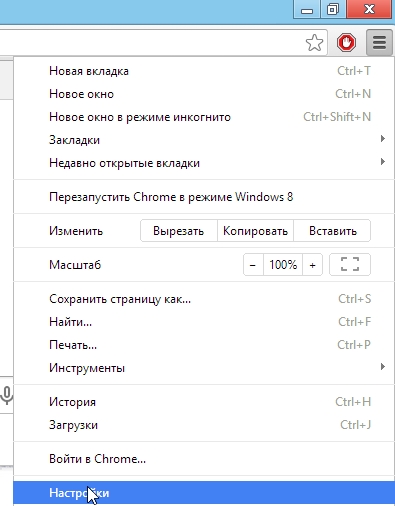
2) Następnie na dole strony ustawień znajdują się domyślne ustawienia przeglądarki: kliknij przycisk docelowy Google Chrome w tej przeglądarce.
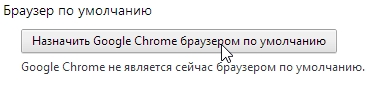
Jeśli masz system Windows 8, na pewno zapytasz ponownie, który program otworzyć strony internetowe. Wybierz Google Chrome.
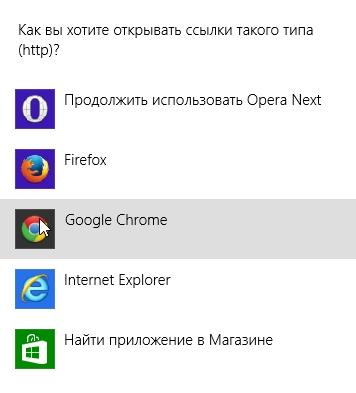 Jeśli ustawienia zostały zmienione, powinieneś zobaczyć napis: "W tej chwili Google Chrome jest domyślną przeglądarką." Teraz możesz zamknąć ustawienia i przejść do pracy.
Jeśli ustawienia zostały zmienione, powinieneś zobaczyć napis: "W tej chwili Google Chrome jest domyślną przeglądarką." Teraz możesz zamknąć ustawienia i przejść do pracy.

Mozilla Firefox
Bardzo interesująca przeglądarka. Szybko, możesz kłócić się z Google Chrome. Ponadto, Firefox z pomocą wielu wtyczek łatwo się rozwija, co pozwala zmienić przeglądarkę w wygodny "kombajn", zdolny do rozwiązywania różnorodnych zadań!
1) Najpierw kliknij pomarańczowy nagłówek w lewym górnym rogu ekranu i naciśnij element ustawień.
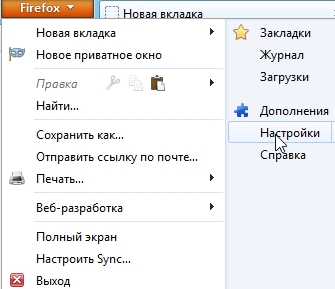
2) Następnie wybierz zakładkę "dodatkowy".

3) Na dole znajduje się przycisk: "make Firefox domyślną przeglądarką". Popchnij to.
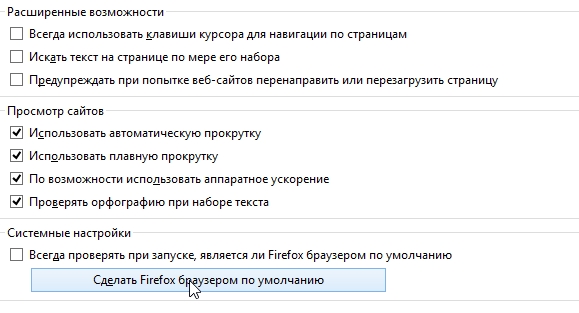
Opera Next
Przeglądarka szybko zdobywa popularność. Bardzo podobny do Google Chrome: jest także szybki i wygodny. Dodaj do tego kilka bardzo interesujących układów, na przykład "kompresja ruchu" - funkcja, która może przyspieszyć pracę w Internecie. Ponadto ta funkcja pozwala przejść do wielu zablokowanych witryn.
1) W lewym rogu ekranu kliknij czerwone logo "Opera" i kliknij element "Ustawienia". Przy okazji możesz użyć skrótu klawiaturowego: Alt + P.
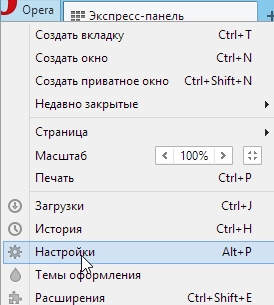
2) Prawie u góry strony ustawień znajduje się specjalny przycisk: "Użyj domyślnej przeglądarki Opera". Naciśnij, zapisz ustawienia i zakończ.
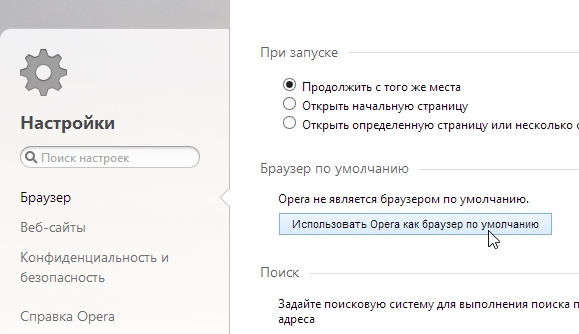
Yandex.Browser
Bardzo popularna przeglądarka i jej popularność rośnie tylko z dnia na dzień. Wszystko jest dość proste: ta przeglądarka jest ściśle zintegrowana z usługami Yandex (jednej z najpopularniejszych rosyjskich wyszukiwarek). Istnieje "tryb turbo", bardzo przypominający tryb "skompresowany" w "Operze". Ponadto przeglądarka ma wbudowane skanowanie antywirusowe stron internetowych, co może uratować użytkownika przed wieloma problemami!
1) W prawym górnym rogu kliknij "gwiazdkę", jak pokazano na zrzucie ekranu poniżej i przejdź do ustawień przeglądarki.
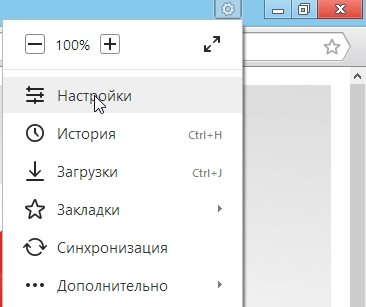
2) Następnie przewiń stronę ustawień do dołu: znajdź i kliknij przycisk: "Ustaw Yandex jako domyślną przeglądarkę". Zapisz ustawienia i zakończ.
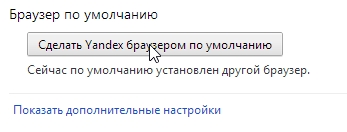
Internet Explorer
Ta przeglądarka jest już domyślnie używana przez system Windows po zainstalowaniu jej na komputerze. Ogólnie rzecz biorąc, nie jest to zła przeglądarka, dobrze chroniona, z wieloma ustawieniami. Taki "średni chłop" …
Jeśli nagle przypadkowo zainstalowałeś program z "niewiarygodnego" źródła - często użytkownicy również są pogrążeni w targu. Na przykład przeglądarka "mail.ru" często znajduje się w programach "rockers", które podobno pomagają w szybszym pobraniu pliku. Po takim skoku domyślnie przeglądarka będzie już programem z mail.ru. Zmień te ustawienia na te, które były podczas instalowania systemu operacyjnego, tj. w przeglądarce Internet Explorer.
1) Na początek musisz usunąć wszystkie "ochraniacze" z mail.ru, które zmieniają ustawienia w twojej przeglądarce.
2) Po prawej stronie powyżej znajduje się ikona pokazana poniżej na rysunku. Klikamy na niego i przechodzimy do właściwości przeglądarki.
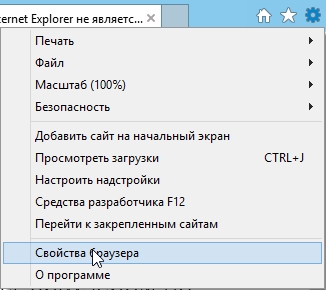
2) Przejdź do zakładki "Aplikacje" i kliknij niebieski link "Użyj przeglądarki domyślnej przeglądarki Internet Explorer".
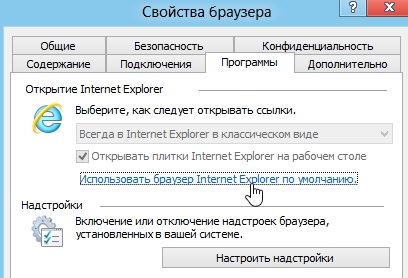
3) Następnie pojawi się okno z wyborem domyślnych programów.W tym liście należy wybrać żądany program, tj. Internet Explorer, a następnie zgadzam się z ustawieniami: przycisk "OK". Wszystkie …
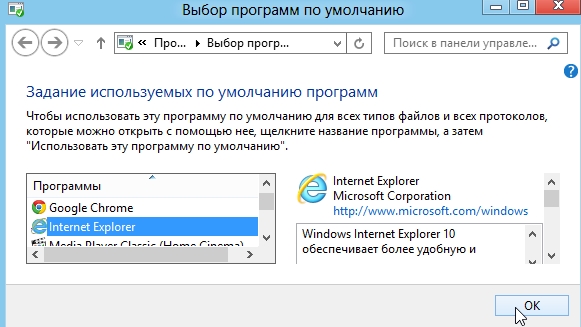
Ustaw domyślne programy według systemu Windows
W ten sposób możesz przypisać nie tylko przeglądarkę, ale także dowolny inny program: na przykład program do wideo …
Pokażmy przykład systemu Windows 8.
1) Przejdź do panelu sterowania, a następnie przejdź do ustawień programu. Zobacz zrzut ekranu poniżej.
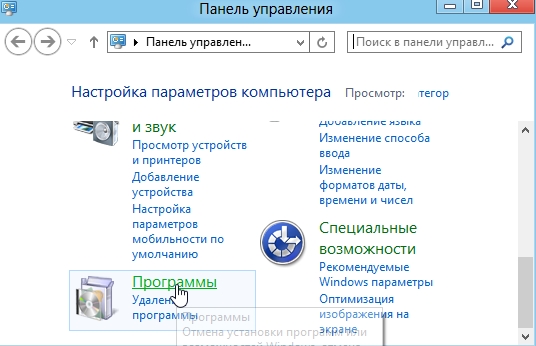
2) Następnie otwórz zakładkę "Programy domyślne".
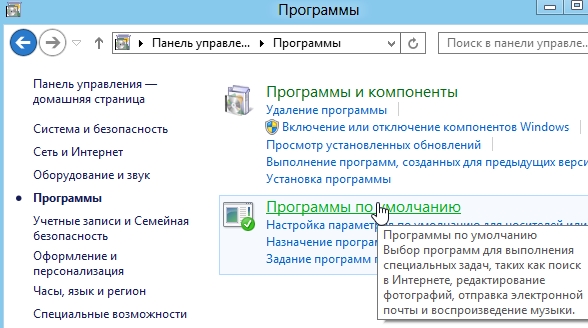
3) Przejdź do zakładki "programy domyślne". 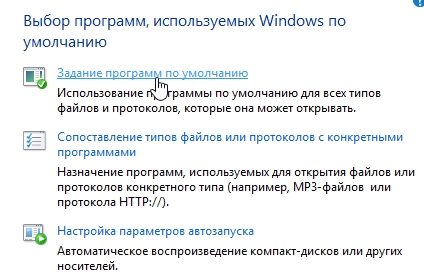
4) Pozostaje tylko wybrać i przypisać pożądane programy - programy domyślne.
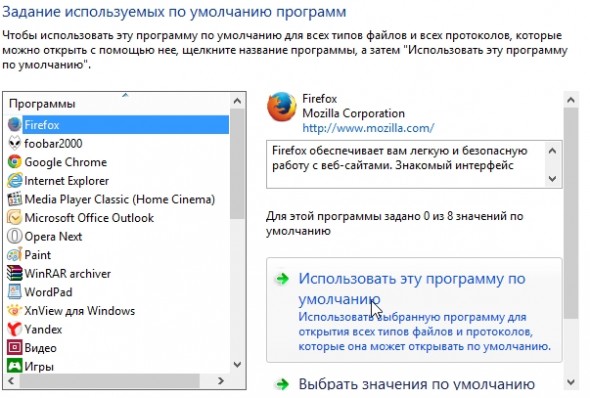
Ten artykuł dobiegł końca. Udane surfowanie po Internecie!